Najszybszy sposób włączania/wyłączania latarki Twojego Pixela – nawet gdy ekran jest zablokowany

Przy całej zaawansowanej technologii dostępnej w dzisiejszych smartfonach najprostszym i najbardziej praktycznym narzędziem jest prawdopodobnie latarka. Jeśli masz model Google Pixel, możesz łatwiej włączać i wyłączać latarkę z dowolnego miejsca.
W Androidzie 12 możesz przesunąć palcem od góry ekranu blokady, aby otworzyć szybkie ustawienia i przełączyć latarkę. Możesz zrobić to samo na ekranie głównym lub dowolnej aplikacji, ale może to wymagać dwóch przeciągnięć lub dwóch palców, jeśli latarka nie jest od razu widoczna. Jeśli nie masz nic przeciwko rozmowie z Asystentem Google, może to być wygodniejszy sposób przełączania latarki.
Jednak obie opcje nie są tak wygodne jak latarka, wszystkie mają proste włącznik/wyłącznik . Aplikacje innych firm, takie jak Shake Torch, mogą pomóc, udostępniając kolejny skrót do przełączania tylnej diody LED telefonu, ale Google w końcu udostępnił lepszą opcję dzięki aktualizacji Androida 13.
Podobnie jak Back Tap na iOS, Quick Tap pozwala aktywować skróty do aplikacji i czynności przez szybkie dwukrotne dotknięcie tylnej części urządzenia z Androidem, ale jest to dostępne tylko na Pixelu 4a (5G) i nowszych modelach. Jeśli to właśnie masz, możesz łatwo skonfigurować nowy ulubiony gest.
Krok 1: Otwórz ustawienia szybkiego dostępu
Aby rozpocząć, otwórz aplikację Ustawienia, przejdź do sekcji System, wybierz menu Gesty, a następnie dotknij „Szybkie naciśnięcie, aby uruchomić akcje”.
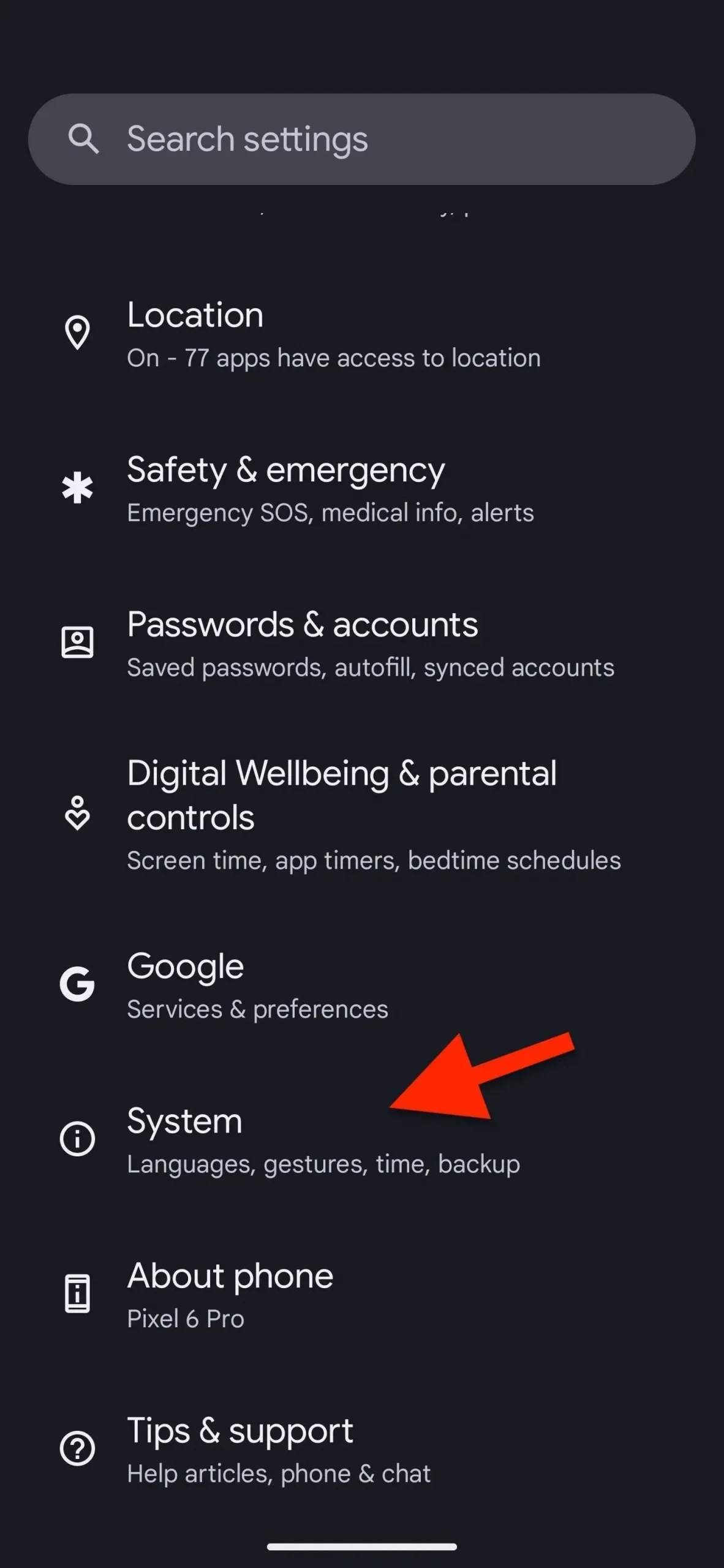
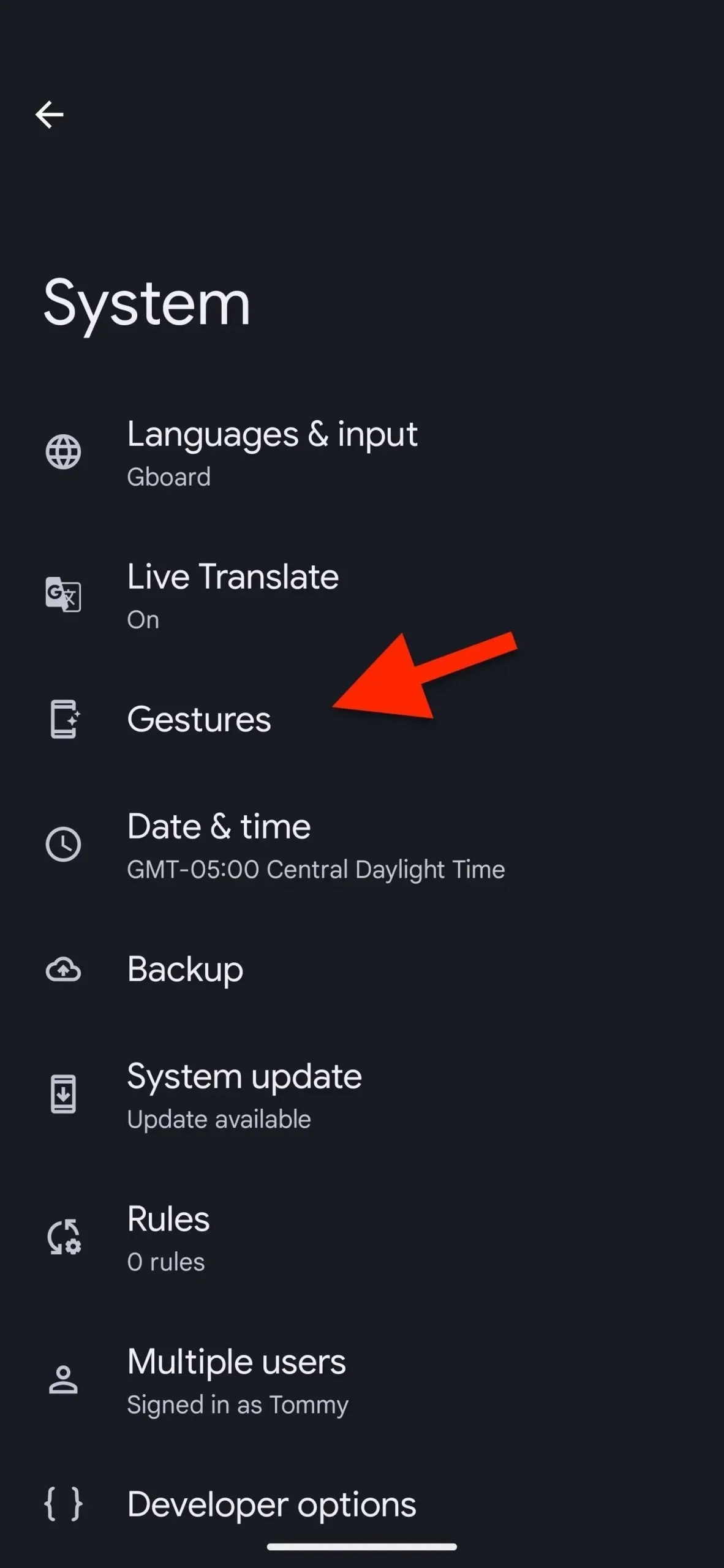
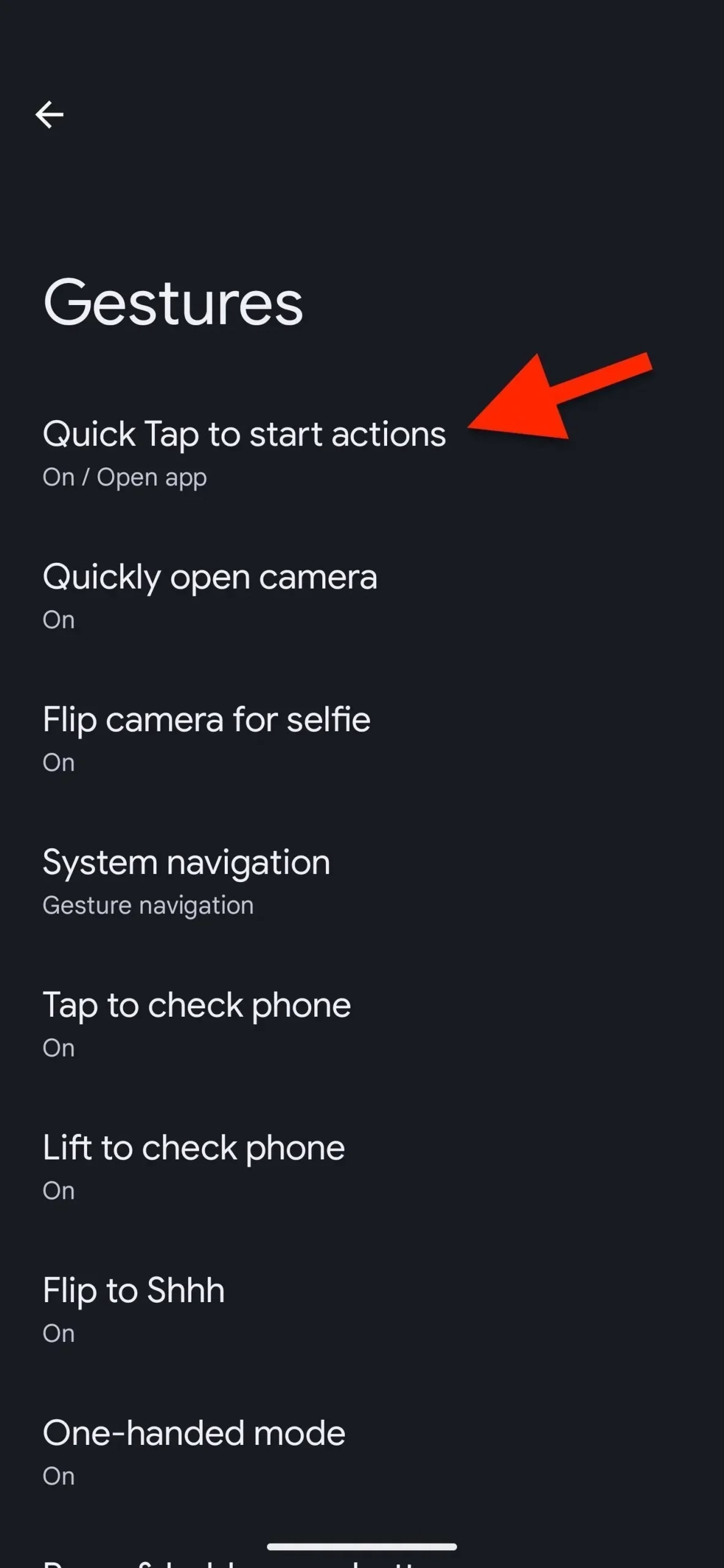
Krok 2: Zainstaluj Quick Tap, aby przełączyć latarkę
Włącz przełącznik „Użyj szybkiego dotknięcia” u góry, jeśli nie jest jeszcze włączony, a następnie przewiń i wybierz opcję „Przełącz latarkę”. To wszystko.
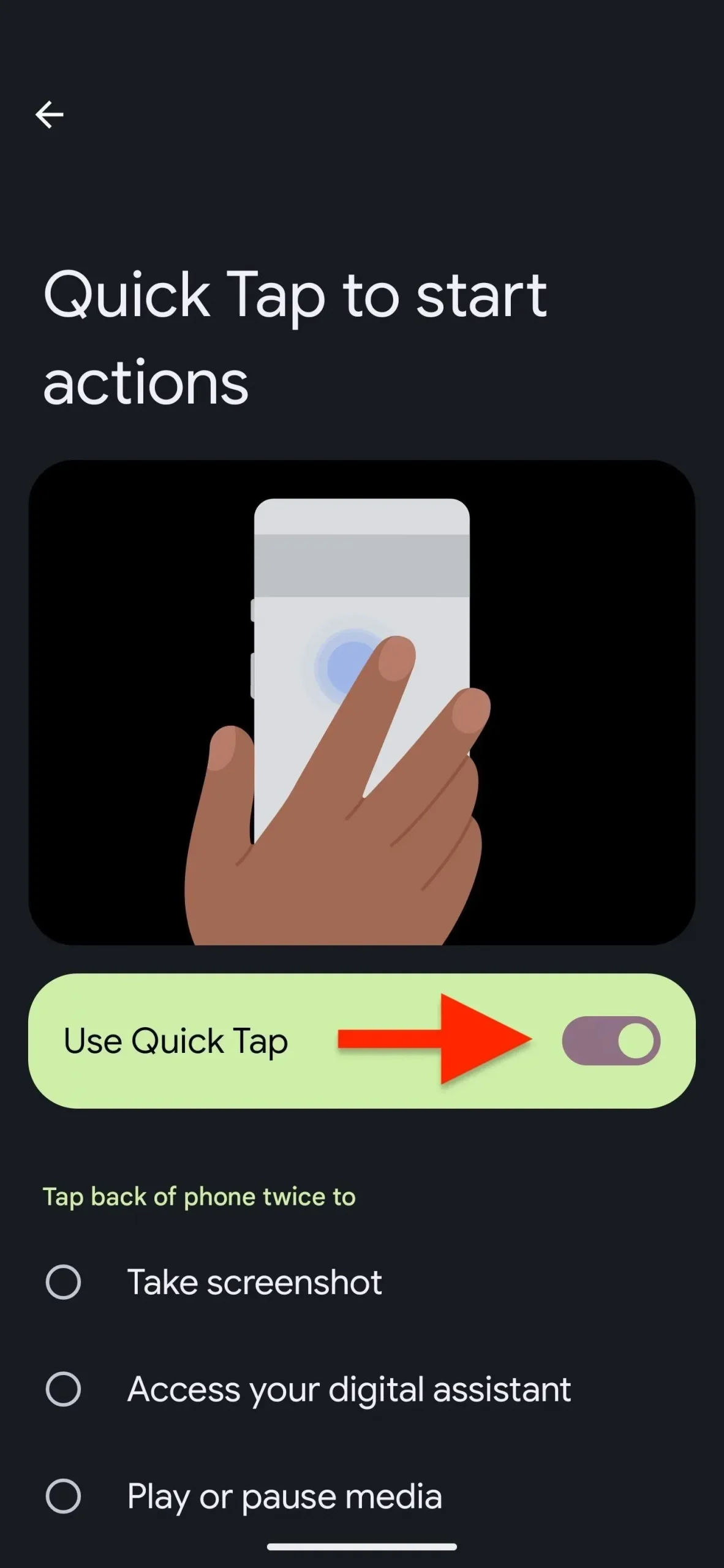
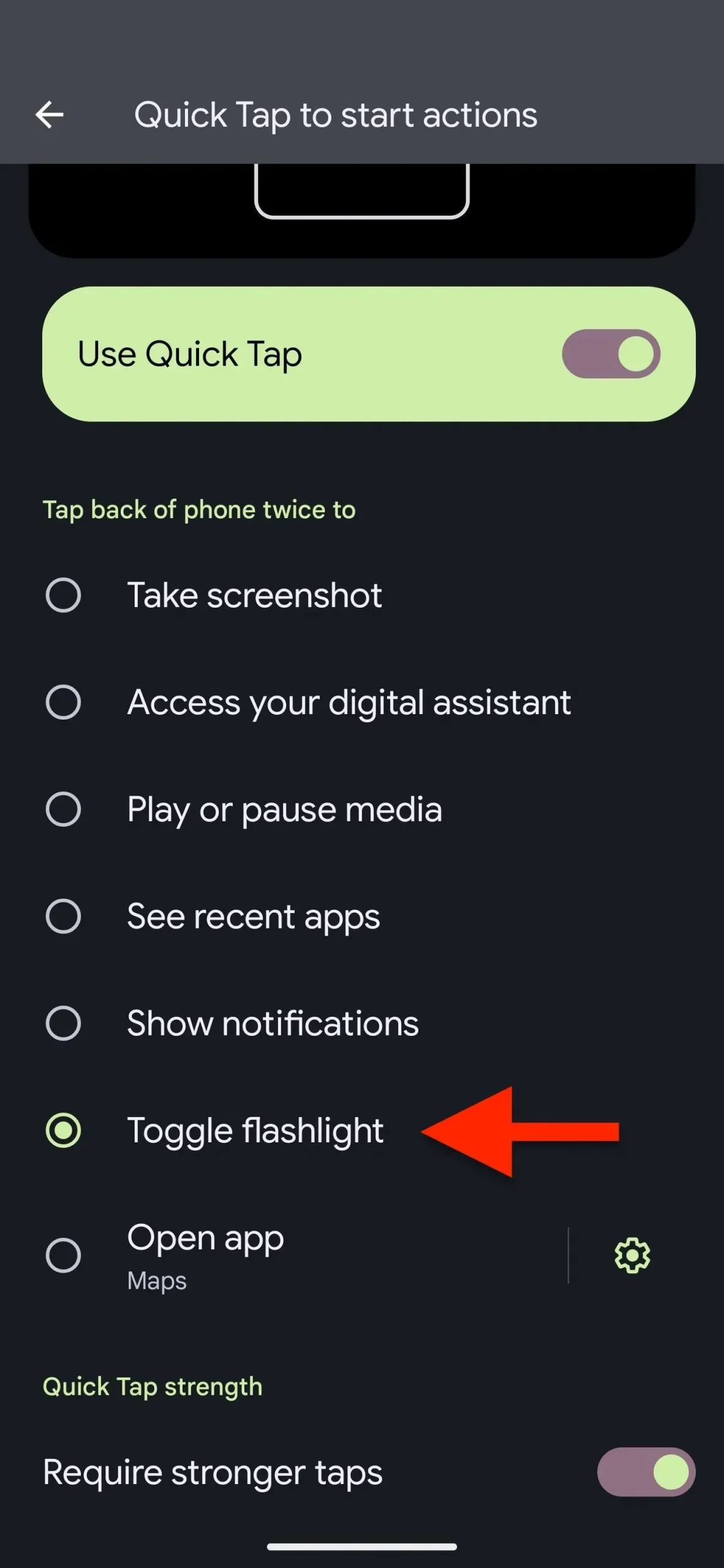
Rada. Jeśli później okaże się, że gest dwukrotnego dotknięcia jest zbyt czuły, włącz opcję Wymagaj silniejszych dotknięć, aby zapobiec przypadkowemu uruchomieniu latarki.
Krok 3 Włącz/wyłącz latarkę
Teraz wystarczy dwukrotnie dotknąć tylnej części telefonu, aby włączyć latarkę, nawet jeśli ekran jest zablokowany. Powtórz czynność, aby ją wyłączyć.
Czasami łatwo zapomnieć, że latarka jest nadal włączona, na przykład gdy jesteś na zewnątrz w pełnym słońcu lub gdy przypadkowo włączysz światło. Aby w tym pomóc, Google ma również funkcję „W skrócie” dla pikseli, która ma powiadomienie o latarce dodane od czerwca 2022 r.
Jeśli jest włączony, zobaczysz alert „Latarka włączona” na ekranie głównym lub ekranie blokady, a dotknięcie widżetu wyłączy latarkę.
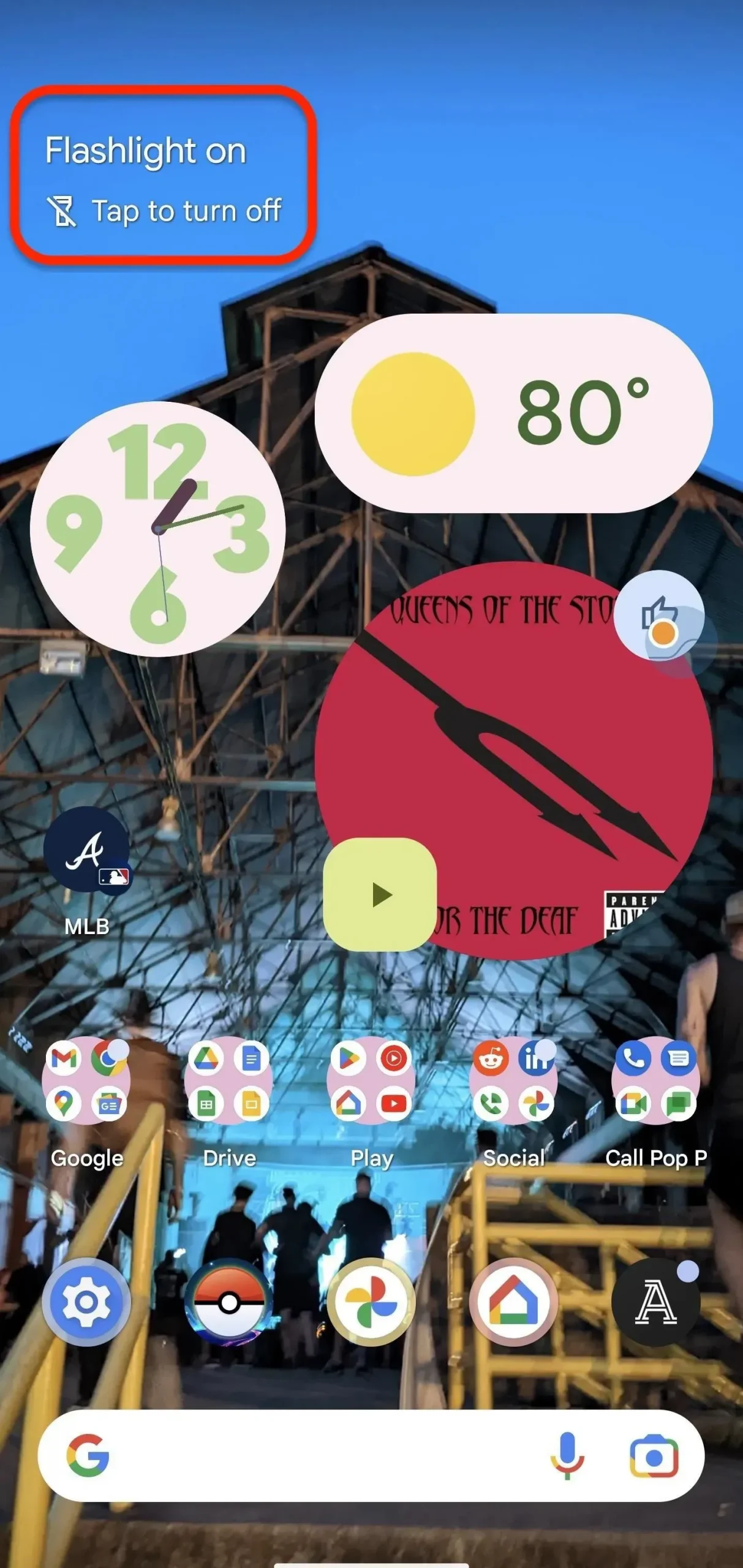
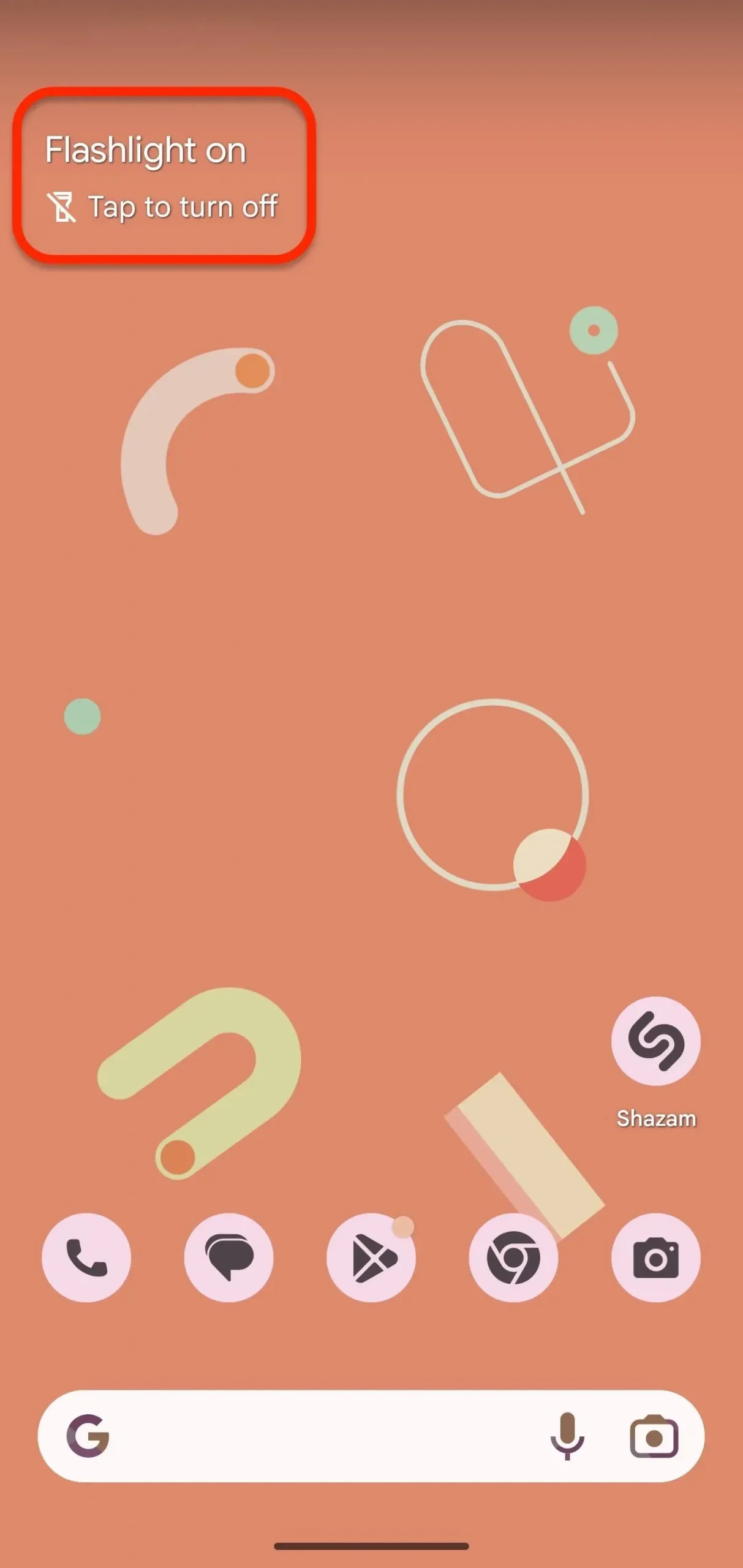
Jeśli go nie widzisz, otwórz Ustawienia i wyszukaj „look”. Wybierz Krótki z wyników dla Pixel Launcher. Upewnij się, że jest włączona w ustawieniach domowych, dotknij koła zębatego obok niej i włącz opcję Latarka, jeśli jest wyłączona.
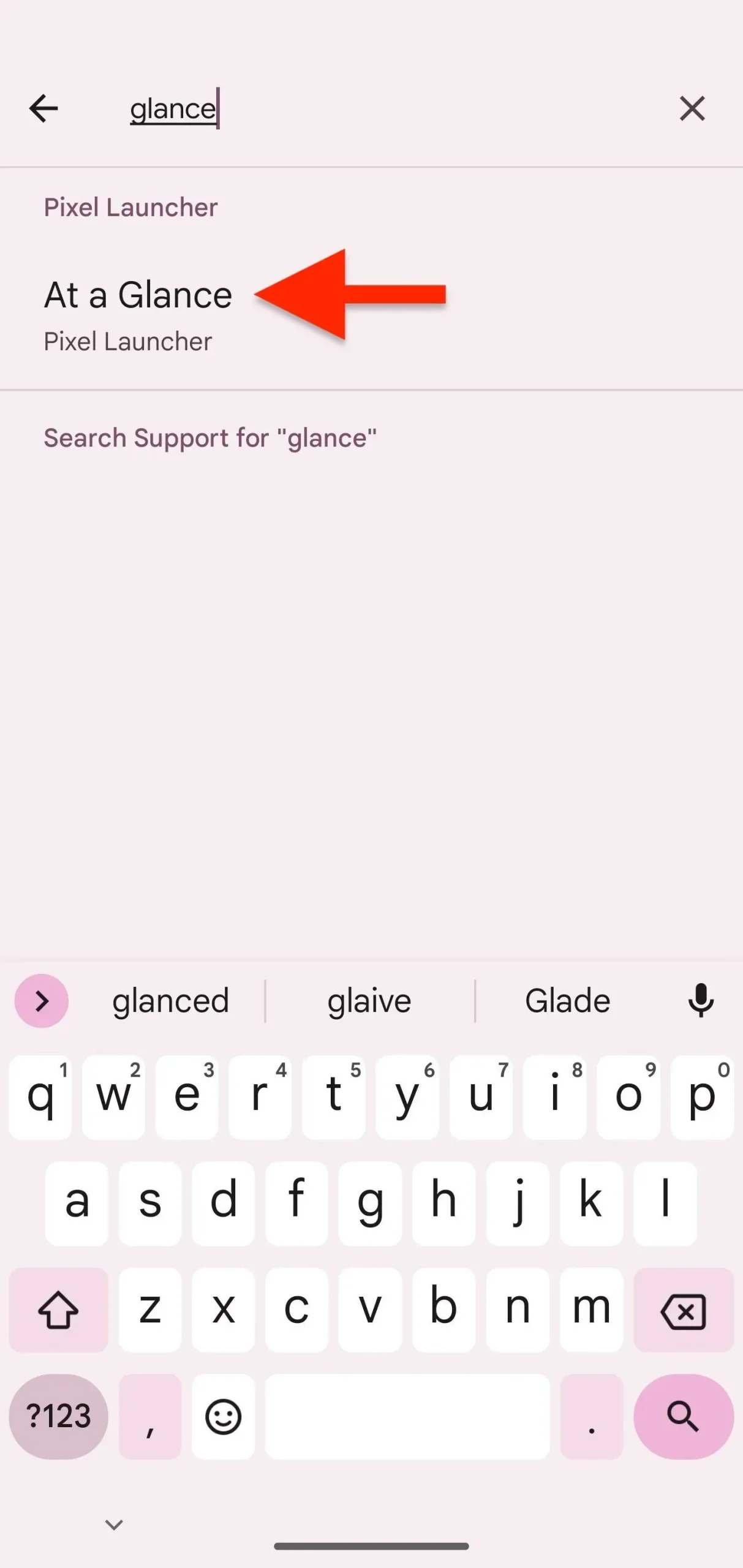
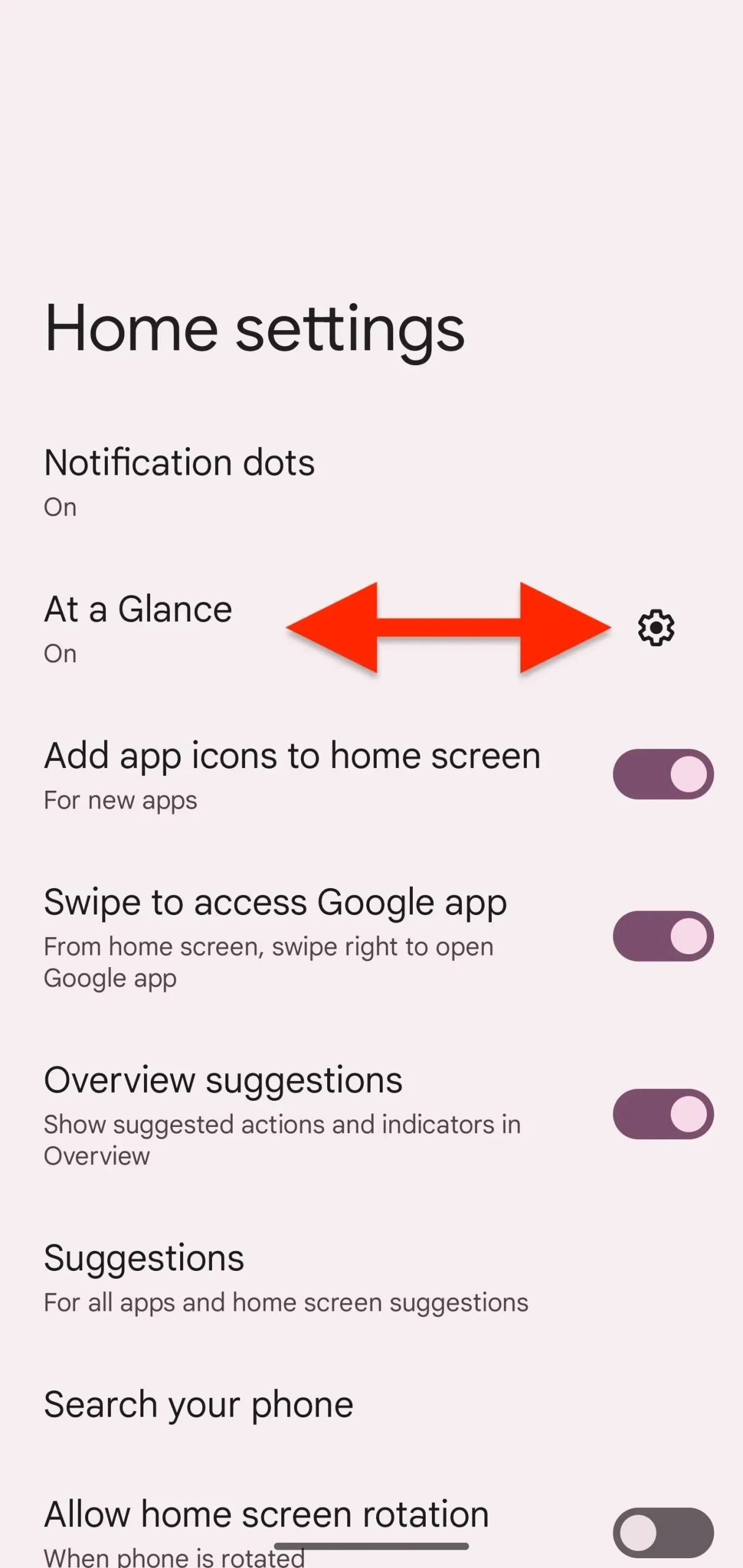
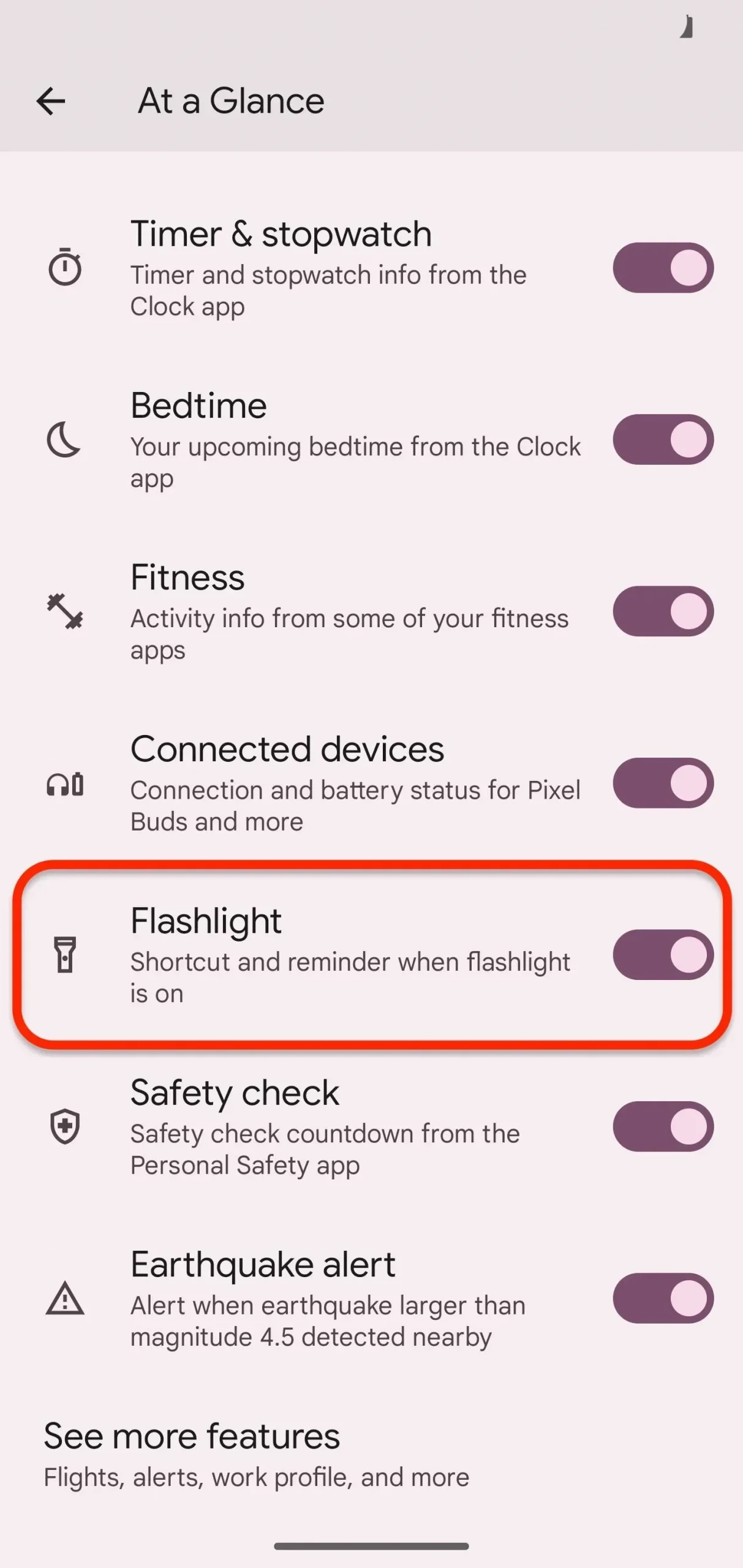
Inne sposoby przełączania latarki
Jeśli wolisz używać funkcji Quick Tap do innych celów, takich jak otwieranie określonej aplikacji lub funkcji w aplikacji, istnieje kilka alternatyw, które są również dość łatwe. To będą twoje metody, jeśli masz Google Pixel 4a lub starszy.
- Kafelek szybkich ustawień: przesuń palcem w dół od góry ekranu blokady (musi być aktywny), aby otworzyć szybkie ustawienia i przełączyć latarkę. Zrób to samo na ekranie głównym lub w dowolnej aplikacji, ale może to wymagać dwóch przeciągnięć lub dwóch palców, jeśli kafelek latarki nie jest od razu widoczny. Możesz edytować swoje kafelki, aby przenieść latarkę do pierwszego rzędu, aby uzyskać szybszy dostęp.
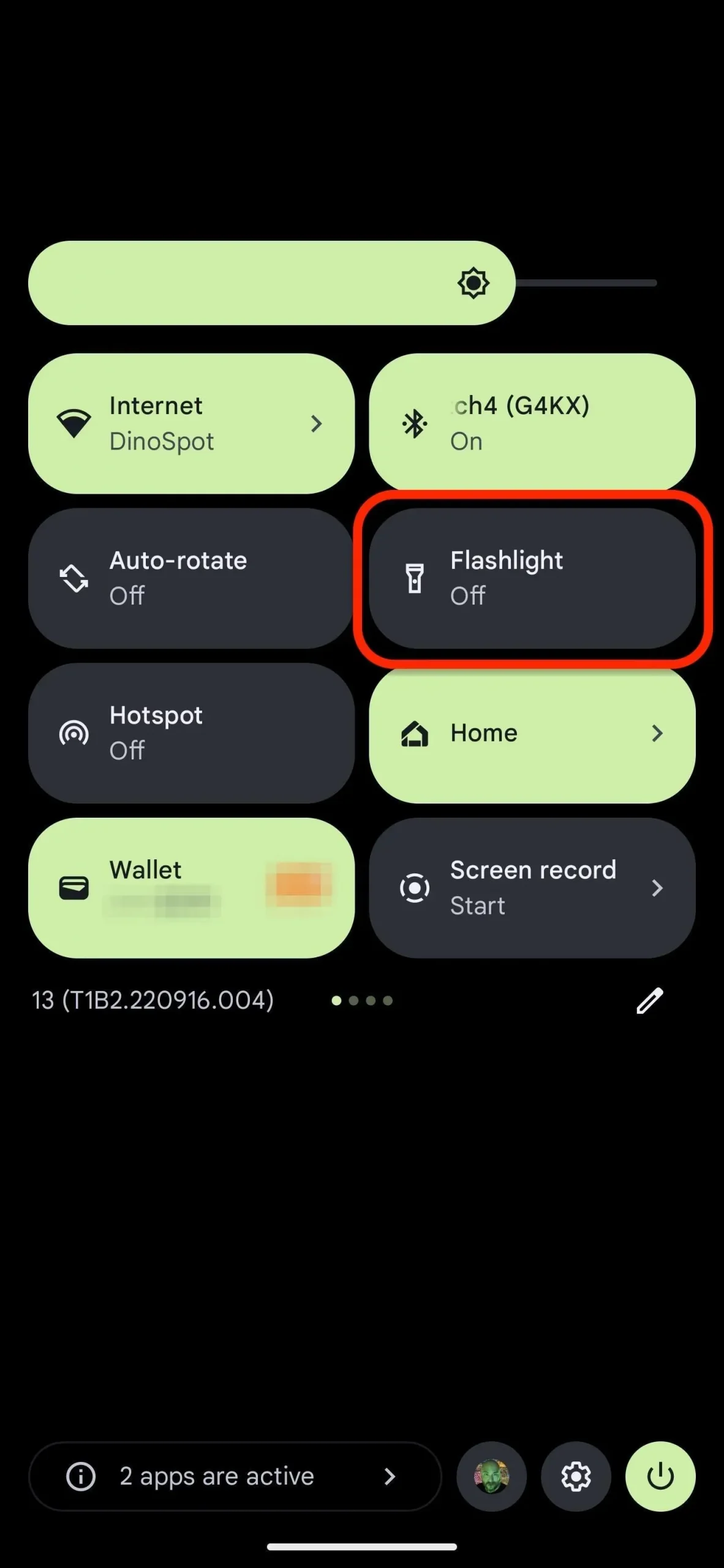
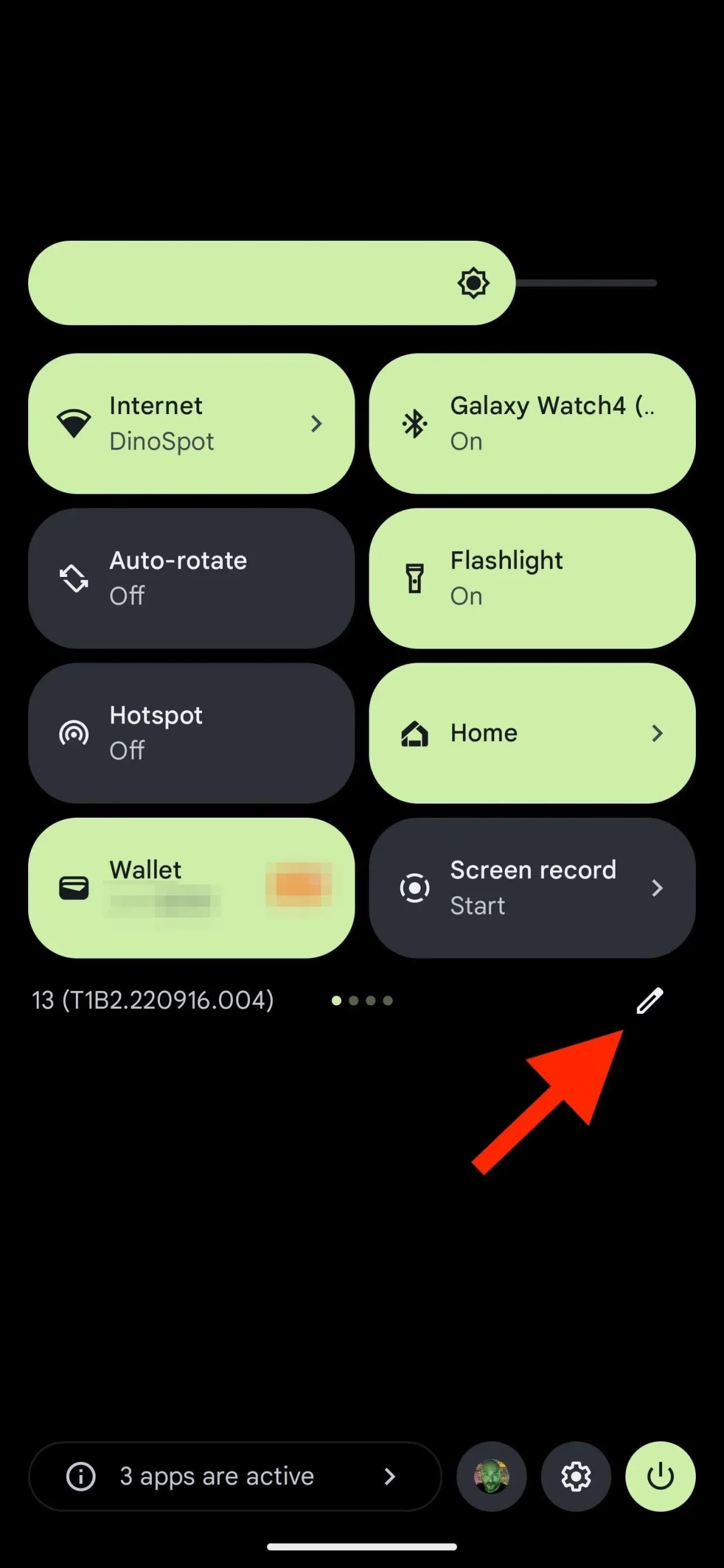
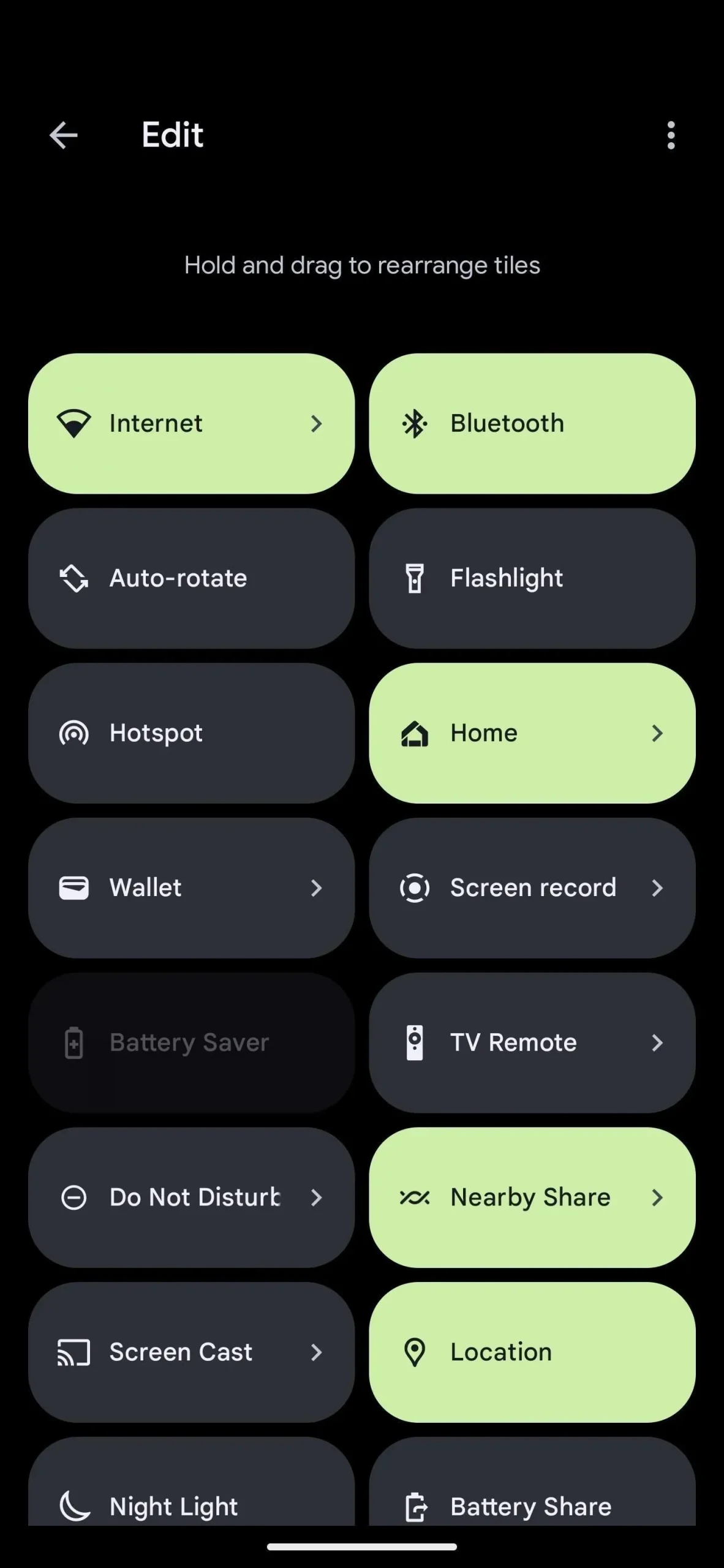
- Asystent Google: To całkiem proste, jeśli wybierzesz Asystenta Google. Po prostu powiedz „OK, Google, włącz latarkę”. Będziesz wtedy mieć przełącznik na ekranie, aby ją ponownie wyłączyć. Ta metoda działa również, jeśli ekran jest zablokowany, jeśli Asystent Google jest ustawiony do pracy z zablokowanym ekranem.
- Magiczne zaklęcia: jeśli jesteś fanem Harry’ego Pottera, możesz powiedzieć „OK Google, lumos”, aby Asystent Google włączył latarkę. Reszta metody jest dokładnie taka sama jak metoda Asystenta Google, z wyjątkiem tego, że możesz użyć polecenia „nox”, aby ją wyłączyć.
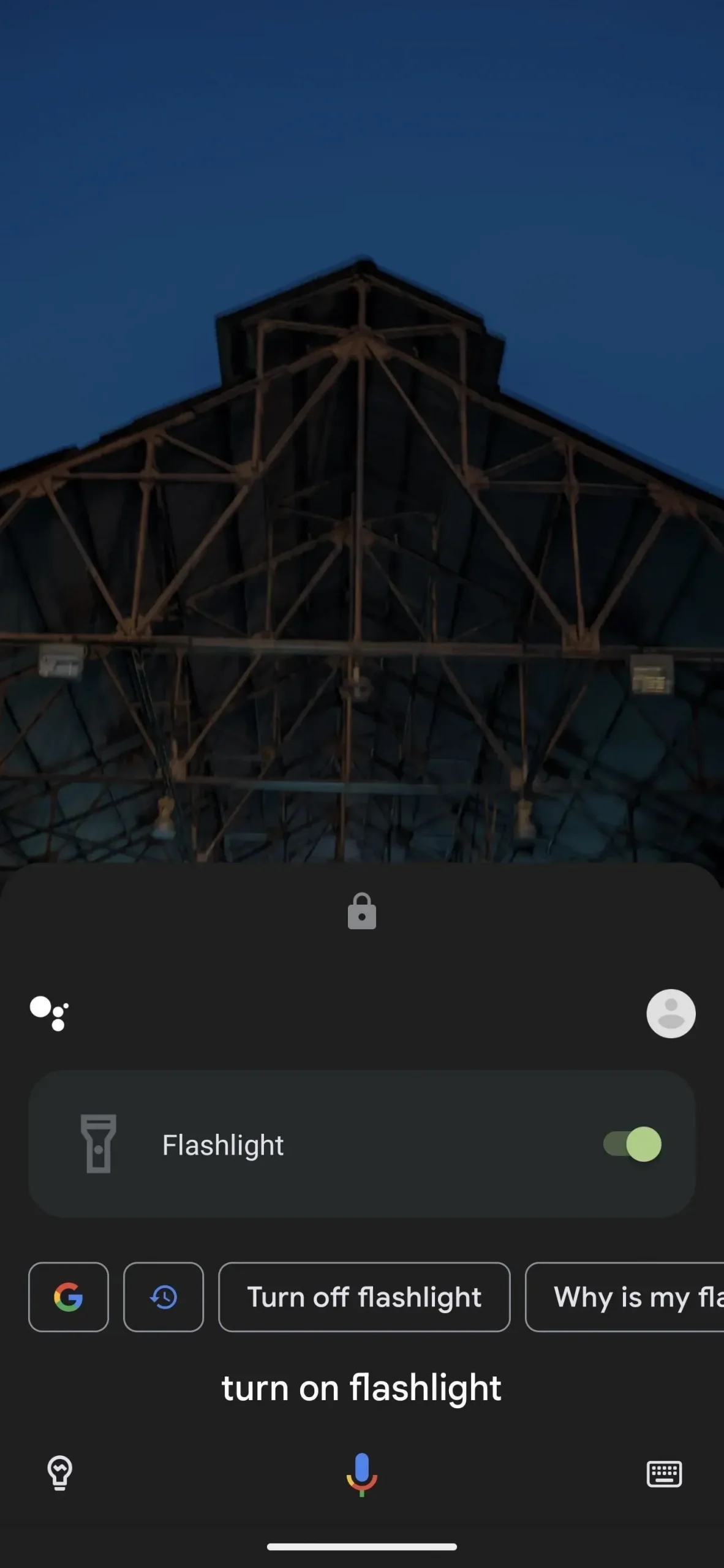
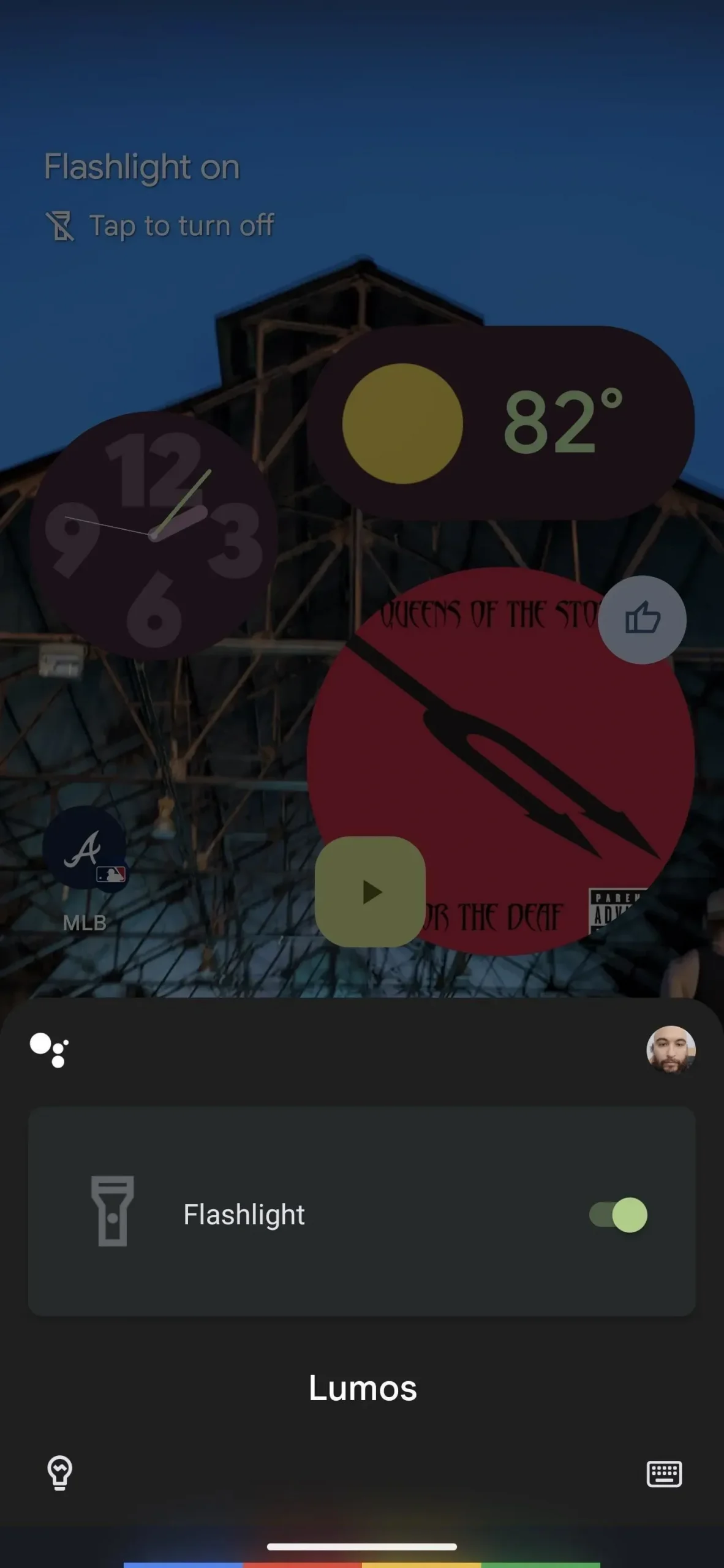
Dodaj komentarz